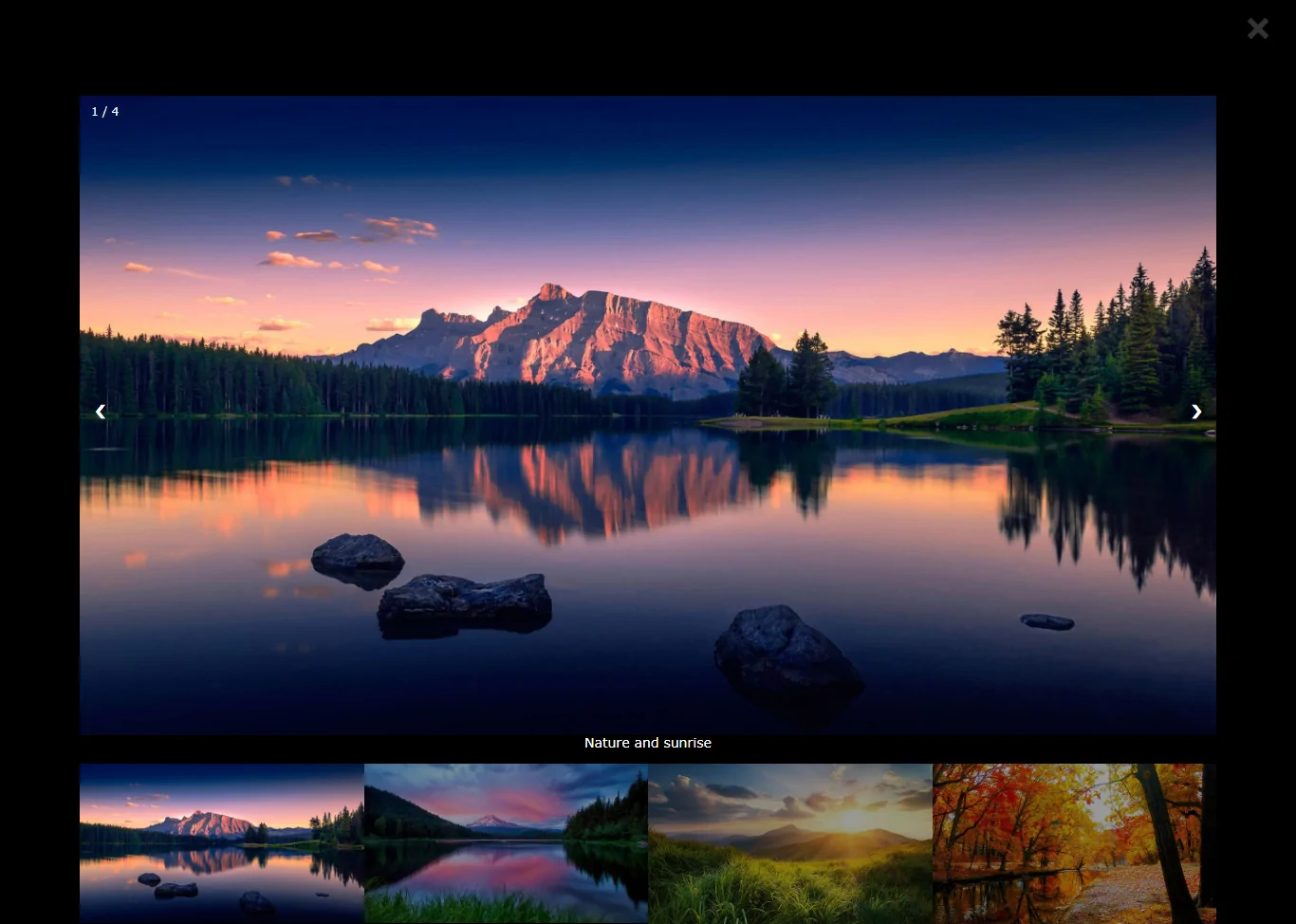
Create A Lightbox
A modal is a dialog box/popup window that is displayed on top of the current page.
Step 1: Create index.html file and implement below code in it.
<div class="row">
<div class="column">
<img src="../image/demo4.jpg" style="width:100%" onclick="openModal();currentSlide(1)" class="hover-shadow cursor">
</div>
<div class="column">
<img src="../image/demo5.jpg" style="width:100%" onclick="openModal();currentSlide(2)" class="hover-shadow cursor">
</div>
<div class="column">
<img src="../image/demo6.jpg" style="width:100%" onclick="openModal();currentSlide(3)" class="hover-shadow cursor">
</div>
<div class="column">
<img src="../image/demo7.jpg" style="width:100%" onclick="openModal();currentSlide(4)" class="hover-shadow cursor">
</div>
</div>
<div id="myModal" class="modal">
<span class="close cursor" onclick="closeModal()">×</span>
<div class="modal-content">
<div class="mySlides">
<div class="numbertext">1 / 4</div>
<img src="../image/demo4.jpg" style="width:100%">
</div>
<div class="mySlides">
<div class="numbertext">2 / 4</div>
<img src="../image/demo5.jpg" style="width:100%">
</div>
<div class="mySlides">
<div class="numbertext">3 / 4</div>
<img src="../image/demo6.jpg" style="width:100%">
</div>
<div class="mySlides">
<div class="numbertext">4 / 4</div>
<img src="../image/demo7.jpg" style="width:100%">
</div>
<a class="prev" onclick="plusSlides(-1)">❮</a>
<a class="next" onclick="plusSlides(1)">❯</a>
<div class="caption-container">
<p id="caption"></p>
</div>
<div class="column">
<img class="demo cursor" src="../image/demo4.jpg" style="width:100%" onclick="currentSlide(1)" alt="Nature and sunrise">
</div>
<div class="column">
<img class="demo cursor" src="../image/demo5.jpg" style="width:100%" onclick="currentSlide(2)" alt="Snow">
</div>
<div class="column">
<img class="demo cursor" src="../image/demo6.jpg" style="width:100%" onclick="currentSlide(3)" alt="Mountains and fjords">
</div>
<div class="column">
<img class="demo cursor" src="../image/demo7.jpg" style="width:100%" onclick="currentSlide(4)" alt="Northern Lights">
</div>
</div>
</div>
<style>
body {
font-family: Verdana, sans-serif;
margin: 0;
}
* {
box-sizing: border-box;
}
.row > .column {
padding: 0 8px;
}
.row:after {
content: "";
display: table;
clear: both;
}
.column {
float: left;
width: 25%;
}
/* The Modal (background) */
.modal {
display: none;
position: fixed;
z-index: 1;
padding-top: 100px;
left: 0;
top: 0;
width: 100%;
height: 100%;
overflow: auto;
background-color: black;
}
/* Modal Content */
.modal-content {
position: relative;
background-color: #fefefe;
margin: auto;
padding: 0;
width: 90%;
max-width: 1200px;
}
/* The Close Button */
.close {
color: white;
position: absolute;
top: 10px;
right: 25px;
font-size: 35px;
font-weight: bold;
}
.close:hover,
.close:focus {
color: #999;
text-decoration: none;
cursor: pointer;
}
.mySlides {
display: none;
}
.cursor {
cursor: pointer;
}
/* Next & previous buttons */
.prev,
.next {
cursor: pointer;
position: absolute;
top: 50%;
width: auto;
padding: 16px;
margin-top: -50px;
color: white;
font-weight: bold;
font-size: 20px;
transition: 0.6s ease;
border-radius: 0 3px 3px 0;
user-select: none;
-webkit-user-select: none;
}
/* Position the "next button" to the right */
.next {
right: 0;
border-radius: 3px 0 0 3px;
}
/* On hover, add a black background color with a little bit see-through */
.prev:hover,
.next:hover {
background-color: rgba(0, 0, 0, 0.8);
}
/* Number text (1/3 etc) */
.numbertext {
color: #f2f2f2;
font-size: 12px;
padding: 8px 12px;
position: absolute;
top: 0;
}
img {
margin-bottom: -4px;
}
.caption-container {
text-align: center;
background-color: black;
padding: 2px 16px;
color: white;
}
.demo {
opacity: 0.6;
}
.active,
.demo:hover {
opacity: 1;
}
img.hover-shadow {
transition: 0.3s;
}
.hover-shadow:hover {
box-shadow: 0 4px 8px 0 rgba(0, 0, 0, 0.2), 0 6px 20px 0 rgba(0, 0, 0, 0.19);
}
</style>
<script>
function openModal() {
document.getElementById("myModal").style.display = "block";
}
function closeModal() {
document.getElementById("myModal").style.display = "none";
}
var slideIndex = 1;
showSlides(slideIndex);
function plusSlides(n) {
showSlides(slideIndex += n);
}
function currentSlide(n) {
showSlides(slideIndex = n);
}
function showSlides(n) {
var i;
var slides = document.getElementsByClassName("mySlides");
var dots = document.getElementsByClassName("demo");
var captionText = document.getElementById("caption");
if (n > slides.length) {slideIndex = 1}
if (n < 1) {slideIndex = slides.length}
for (i = 0; i < slides.length; i++) {
slides[i].style.display = "none";
}
for (i = 0; i < dots.length; i++) {
dots[i].className = dots[i].className.replace(" active", "");
}
slides[slideIndex-1].style.display = "block";
dots[slideIndex-1].className += " active";
captionText.innerHTML = dots[slideIndex-1].alt;
}
</script>
<!DOCTYPE html>
<html>
<head>
<title>How To Create Modal Images Using CSS And JavaScript</title>
<meta charset="utf-8">
<meta name="viewport" content="width=device-width, initial-scale=1">
<link rel="stylesheet" href="https://maxcdn.bootstrapcdn.com/bootstrap/3.4.1/css/bootstrap.min.css">
</head>
<style>
h1 {
color: red;
text-align: center;
}
</style>
<style>
body {
font-family: Verdana, sans-serif;
margin: 0;
}
* {
box-sizing: border-box;
}
.row > .column {
padding: 0 8px;
}
.row:after {
content: "";
display: table;
clear: both;
}
.column {
float: left;
width: 25%;
}
/* The Modal (background) */
.modal {
display: none;
position: fixed;
z-index: 1;
padding-top: 100px;
left: 0;
top: 0;
width: 100%;
height: 100%;
overflow: auto;
background-color: black;
}
/* Modal Content */
.modal-content {
position: relative;
background-color: #fefefe;
margin: auto;
padding: 0;
width: 90%;
max-width: 1200px;
}
/* The Close Button */
.close {
color: white;
position: absolute;
top: 10px;
right: 25px;
font-size: 35px;
font-weight: bold;
}
.close:hover,
.close:focus {
color: #999;
text-decoration: none;
cursor: pointer;
}
.mySlides {
display: none;
}
.cursor {
cursor: pointer;
}
/* Next & previous buttons */
.prev,
.next {
cursor: pointer;
position: absolute;
top: 50%;
width: auto;
padding: 16px;
margin-top: -50px;
color: white;
font-weight: bold;
font-size: 20px;
transition: 0.6s ease;
border-radius: 0 3px 3px 0;
user-select: none;
-webkit-user-select: none;
}
/* Position the "next button" to the right */
.next {
right: 0;
border-radius: 3px 0 0 3px;
}
/* On hover, add a black background color with a little bit see-through */
.prev:hover,
.next:hover {
background-color: rgba(0, 0, 0, 0.8);
}
/* Number text (1/3 etc) */
.numbertext {
color: #f2f2f2;
font-size: 12px;
padding: 8px 12px;
position: absolute;
top: 0;
}
img {
margin-bottom: -4px;
}
.caption-container {
text-align: center;
background-color: black;
padding: 2px 16px;
color: white;
}
.demo {
opacity: 0.6;
}
.active,
.demo:hover {
opacity: 1;
}
img.hover-shadow {
transition: 0.3s;
}
.hover-shadow:hover {
box-shadow: 0 4px 8px 0 rgba(0, 0, 0, 0.2), 0 6px 20px 0 rgba(0, 0, 0, 0.19);
}
</style>
<body>
<div class="container">
<br>
<br>
<div class="text-center">
<h1>How To Create Modal Images Gallery Using JavaScript</h1>
</div>
<br>
<div class="well">
<div class="row">
<div class="column">
<img src="../image/demo4.jpg" style="width:100%" onclick="openModal();currentSlide(1)"
class="hover-shadow cursor">
</div>
<div class="column">
<img src="../image/demo5.jpg" style="width:100%" onclick="openModal();currentSlide(2)"
class="hover-shadow cursor">
</div>
<div class="column">
<img src="../image/demo6.jpg" style="width:100%" onclick="openModal();currentSlide(3)"
class="hover-shadow cursor">
</div>
<div class="column">
<img src="../image/demo7.jpg" style="width:100%" onclick="openModal();currentSlide(4)"
class="hover-shadow cursor">
</div>
</div>
<div id="myModal" class="modal">
<span class="close cursor" onclick="closeModal()">×</span>
<div class="modal-content">
<div class="mySlides">
<div class="numbertext">1 / 4</div>
<img src="../image/demo4.jpg" style="width:100%">
</div>
<div class="mySlides">
<div class="numbertext">2 / 4</div>
<img src="../image/demo5.jpg" style="width:100%">
</div>
<div class="mySlides">
<div class="numbertext">3 / 4</div>
<img src="../image/demo6.jpg" style="width:100%">
</div>
<div class="mySlides">
<div class="numbertext">4 / 4</div>
<img src="../image/demo7.jpg" style="width:100%">
</div>
<a class="prev" onclick="plusSlides(-1)">❮</a>
<a class="next" onclick="plusSlides(1)">❯</a>
<div class="caption-container">
<p id="caption"></p>
</div>
<div class="column">
<img class="demo cursor" src="../image/demo4.jpg" style="width:100%" onclick="currentSlide(1)"
alt="Nature and sunrise">
</div>
<div class="column">
<img class="demo cursor" src="../image/demo5.jpg" style="width:100%" onclick="currentSlide(2)"
alt="Snow">
</div>
<div class="column">
<img class="demo cursor" src="../image/demo6.jpg" style="width:100%" onclick="currentSlide(3)"
alt="Mountains and fjords">
</div>
<div class="column">
<img class="demo cursor" src="../image/demo7.jpg" style="width:100%" onclick="currentSlide(4)"
alt="Northern Lights">
</div>
</div>
</div>
<script>
function openModal() {
document.getElementById("myModal").style.display = "block";
}
function closeModal() {
document.getElementById("myModal").style.display = "none";
}
var slideIndex = 1;
showSlides(slideIndex);
function plusSlides(n) {
showSlides(slideIndex += n);
}
function currentSlide(n) {
showSlides(slideIndex = n);
}
function showSlides(n) {
var i;
var slides = document.getElementsByClassName("mySlides");
var dots = document.getElementsByClassName("demo");
var captionText = document.getElementById("caption");
if (n > slides.length) {
slideIndex = 1
}
if (n < 1) {
slideIndex = slides.length
}
for (i = 0; i < slides.length; i++) {
slides[i].style.display = "none";
}
for (i = 0; i < dots.length; i++) {
dots[i].className = dots[i].className.replace(" active", "");
}
slides[slideIndex - 1].style.display = "block";
dots[slideIndex - 1].className += " active";
captionText.innerHTML = dots[slideIndex - 1].alt;
}
</script>
</div>
<div>
</body>
</html>